
Pressemitteilung -
Dateien mit CMD wiederherstellt
Dateien mit CMD wiederherstellen: Genaue Schritte
Die Eingabeaufforderung ist ein Snap-In-Tool in Windows-Systemen, so dass Sie sie problemlos öffnen und für die Datenträgerverwaltung, Fehlerbehebung und Datenrettung verwenden können. Ihre Daten können aus vielen Gründen verloren gehen, wie z.B. durch versehentliches Löschen, Formatieren und Virenangriff. Daher ist es notwendig, Ihnen beizubringen, wie Sie in einigen gängigen Situationen Dateien mit der Eingabeaufforderung wiederherstellen können.
Wie man gelöschte Dateien mit der Eingabeaufforderung wiederherstellt
Im Allgemeinen empfehle ich Ihnen, den Papierkorb zu überprüfen, wenn Sie Dateien löschen, sie aber trotzdem nützlich finden. Der Papierkorb gibt Ihnen eine zweite Chance für Ihre versehentliche Löschung; er speichert die versehentlich gelöschten Daten für einen bestimmten Zeitraum. Daher können Sie gelöschte Dateien aus dem Papierkorb einfach wiederherstellen, indem Sie die Dateien direkt herausziehen oder mit der rechten Maustaste auf die benötigten Dateien klicken und Wiederherstellen wählen.
In einigen Fällen haben Sie den Papierkorb geleert oder die gelöschte Datei ist zu groß, daher wurde sie nicht in den Papierkorb verschoben. Was sollten Sie tun, um die dauerhaft gelöschten Dateien wiederherzustellen? Definitiv sollte die Datenrettung durch die Eingabeaufforderung Ihre Wahl sein.
Wie verwendet man CMD, um verlorene oder gelöschte Dateien wiederherzustellen? (Ich nehme Windows 10 als Beispiel.)
- Klicken Sie mit der rechten Maustaste auf die Schaltfläche Start in der linken unteren Ecke, um ein Menü zu öffnen (Sie können auch die Tastenkombinationen Windows + X drücken).
- Wählen Sie Eingabeaufforderung (Administrator) aus dem Menü (die Schritte zur Ausführung der Eingabeaufforderung als Administrator in anderen Betriebssystemen sind etwas unterschiedlich).
- Geben Sie chkdsk *: /f ein (* steht für den Laufwerksbuchstaben des bestimmten Laufwerks, das gelöschte Dateien enthält) in das Eingabeaufforderungsfenster und drücken Sie die Eingabetaste.
- Warten Sie, bis der Befehl abgeschlossen ist.
- Geben Sie diesen Laufwerksbuchstaben erneut ein und drücken Sie die Eingabetaste.
- Geben Sie attrib -h -r -s /s /d *.* ein und drücken Sie die Eingabetaste.
- Warten Sie, bis der Befehl abgeschlossen ist.
CHKDSK löscht Ihre Daten? Jetzt können Sie sie mit zwei Methoden wiederherstellen!
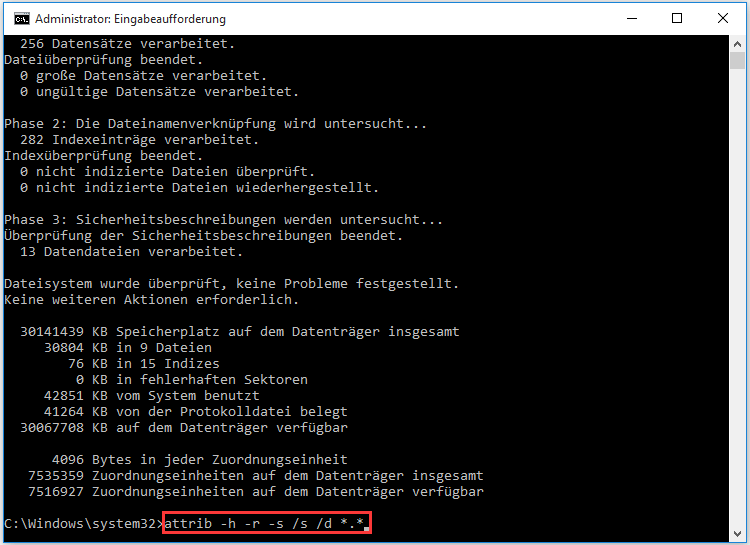
Sobald der Befehl abgeschlossen ist, wird ein neuer Ordner auf dem Laufwerk erstellt, um alle wiederhergestellten Dateien im .chk-Format zu speichern. Sie können schließlich das Format dieser Dateien ändern und sie an dem gewünschten Ort speichern. Der Befehl attribut wird normalerweise verwendet, um unwiderruflich gelöschte Dateien aus CMD wiederherzustellen (Sie können auch versteckte Dateien mit dem Befehl attribut anzeigen).
Bitte lesen Sie diese Seite, wenn Sie neugierig sind, wohin gelöschte Dateien gehen:
Was ist eine CHK-Datei?
Tatsächlich ist CHK die Dateierweiterung für ein unter Windows verwendetes temporäres Dateiformat. Die CHK-Dateien sind eigentlich fragmentierte Dateien, die erzeugt werden, wenn:
- der Schreibvorgang von Dateien in ein Laufwerk plötzlich gestoppt wird.
- der PC plötzlich heruntergefahren wird, bevor Sie die geöffneten Dateien speichern können.
Sie können die CHK-Dateien als beschädigte Daten betrachten.
Was bedeuten diese Parameter im Befehl attrib?
- -h: es gibt den angegebenen Dateien das Attribut Hidden.
- -r: es bezieht sich auf das schreibgeschützte Attribut (Dateien können gelesen, aber nicht geändert werden).
- -s: Es gibt den angegebenen Dateien das Attribut System.
- /s: Es weist das System an, den angegebenen Pfad (einschließlich der Unterordner) zu durchsuchen.
- /d: Es besteht aus Prozessordnern.
Wie kann man beheben, wenn der Attributzugriff verweigert wird?
Schritt eins: Stellen Sie sicher, dass Sie die Eingabeaufforderung als Administrator ausführen.
Schritt zwei: Überprüfen Sie, ob eine Datei verwendet wird.
Der Zugriff wird verweigert, wenn Dateien, die sich auf dem Ziellaufwerk befinden, während der Ausführung des Befehls noch von anderen Programmen verwendet werden.
- Bitte schließen Sie die Programme und versuchen Sie es erneut.
- Wenn dies fehlschlägt, müssen Sie den Computer im abgesicherten Modus starten, wenn Sie die Dateien nicht finden können.
Schritt drei: Überprüfen Sie, ob Sie über genügend Berechtigungen verfügen.
- Öffnen Sie den Windows Explorer, um das Laufwerk zu finden, auf dem Sie den Befehl attrib ausführen möchten.
- Klicken Sie mit der rechten Maustaste darauf und wählen Sie Eigenschaften.
- Wechseln Sie zur Registerkarte Sicherheit.
- Finden Sie Klicken Sie auf Bearbeiten, um Berechtigungen zu ändern, und klicken Sie auf die Schaltfläche .. dahinter ihr.
- Klicken Sie auf die Schaltfläche Hinzufügen... im mittleren Teil des Fensters und geben Sie Ihren Benutzernamen ein, um den Zugriff auf das Konto zu ermöglichen. (Sie können auch Alle auswählen und im Sicherheitsfenster auf OK klicken, um jedem den Zugriff auf das Laufwerk zu ermöglichen.)
- Finden Sie den Bereich Gruppen- oder Benutzernamen auf der Registerkarte Sicherheit.
- Wählen Sie das Kontrollkästchen Zulassen für volle Kontrolle.
- Klicken Sie zur Bestätigung auf OK.
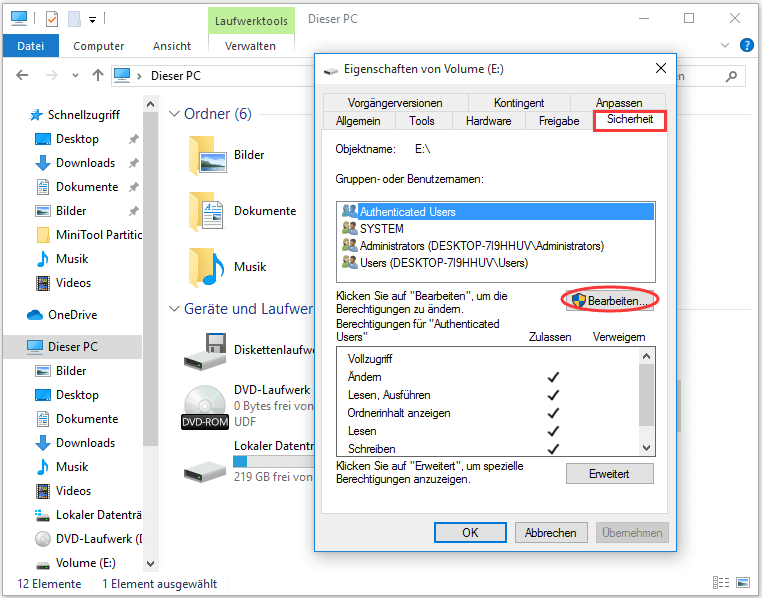
Schritt vier: Bitte versuchen Sie, den Befehl chkdsk /f auf dem Ziellaufwerk über eine DOS-Eingabeaufforderung auszuführen.
Es geht darum, wie man CHK-Dateien mit CMD wiederherstellen kann.
Der Windows Explorer muss neu gestartet werden: Problem gelöst.
So reparieren Sie beschädigte SD-Karten mit CMD
Normalerweise ist der Flash-Speicher anfälliger für Schäden als Festplatten. Pen Drive und SD-Karte sind zwei der beliebtesten Flash-Speichergeräte, die über USB an einen Computer angeschlossen werden sollten, um auf Dateien in ihnen zugreifen zu können. Wie können Sie Daten wiederherstellen, wenn das Laufwerk beschädigt ist? Tatsächlich kann die Eingabeaufforderung als leistungsstarkes Reparaturprogramm für Flash-Laufwerke verwendet werden.
Wie kann man Daten von beschädigten USB-Sticks mit CMD wiederherstellen?
- Tatsächlich können Sie Dateien von USB mit CMD attrib wiederherstellen (wie ich bereits erwähnt habe).
- Außerdem kann das MiniTool Power Data Recovery ein gutes USB-Wiederherstellungswerkzeug für Sie sein, direkt nachdem Dateien von USB verschwunden waren.
Wie man beschädigte Dateien von der SD-Karte wiederherstellt:
- Verbinden Sie das beschädigte Flash-Laufwerk über den USB-Anschluss mit Ihrem PC (ein Kartenleser wird benötigt, wenn Sie eine SD-Karte an den PC anschließen möchten).
- Installieren Sie MiniTool Power Data Recovery auf Ihrem Computer ordnungsgemäß. Starten Sie es dann, um Daten wiederherzustellen.
- Wählen Sie im linken Fensterbereich Wechselmedien.
- Wählen Sie Ihre SD-Karte/Pen Drive aus dem rechten Feld aus (wie repariert man ein Pen Drive, das nicht erkannt wird?).
- Klicken Sie auf die Schaltfläche Scannen, um die Suche nach den im Laufwerk enthaltenen Dateien zu starten.
- Immer mehr Dateien werden von der Datenrettungssoftware gefunden, während der Scanvorgang abläuft. Bitte durchsuchen Sie diese sorgfältig, um die Daten auszuwählen, die Sie wirklich benötigen.
- Klicken Sie auf die Schaltfläche Speichern, um einen Speicherpfad im Meldungsfenster anzugeben. Klicken Sie dann dort zur Bestätigung auf die Schaltfläche OK.
- Warten Sie, bis alle ausgewählten Dateien auf den angegebenen Pfad wiederhergestellt wurden.
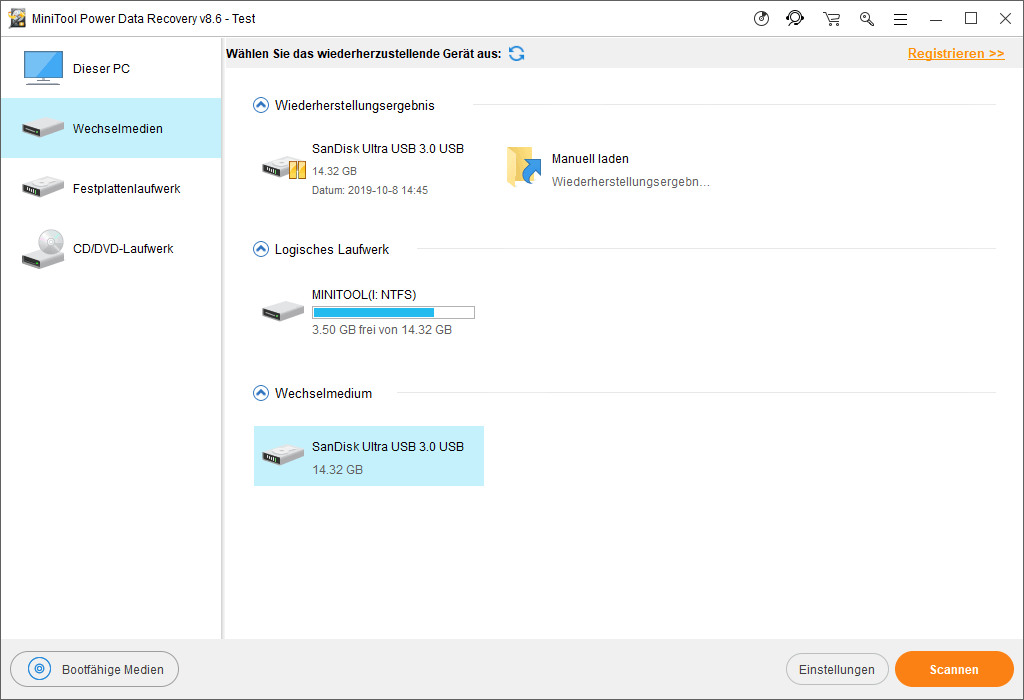
Bitte beachten Sie, dass Sie mit der Testversion nur das Scannen von Pen Drive/SD-Karte und die Vorschau der darin enthaltenen Dateien durchführen können. Wenn die Software die benötigten Daten für Sie gefunden hat, sollten Sie eine Lizenz erwerben, um die Software für eine Vollversion zu registrieren; verwenden Sie dann die erweiterte Version, um Dateien von beschädigten Flash-Laufwerk leicht wiederherzustellen.
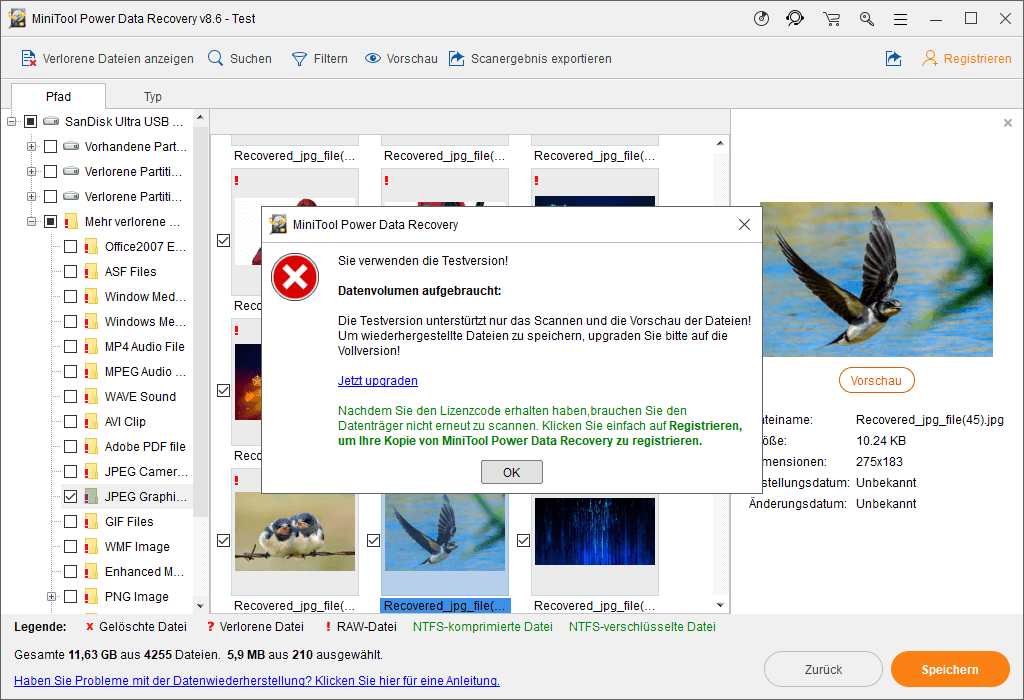
Sie sollten auf diesen Link klicken, wenn Sie eine kostenlose USB-Datenrettung wünschen.
Wie repariert man ein beschädigtes Pen Drive mit CMD?
Klicken Sie zum Weiterlesen: https://de.minitool.com/datenwiederherstellung/dateien-mit-cmd-wiederherstellen.html
Links
Themen
MiniTool® Software Ltd. ist ein professionelles Software-Entwicklungsunternehmen und stellt den Kunden komplette Business-Softwarelösungen zur Verfügung. Die Bereiche fassen Datenwiederherstellung, Datenträgerverwaltung, Datensicherheit und den bei den Leuten aus aller Welt immer beliebteren YouTube-Downloader sowie Videos-Bearbeiter. Bis heute haben unsere Anwendungen weltweit schon über 40 Millionen Downloads erreicht. Unsere Innovationstechnologie und ausgebildeten Mitarbeiter machen ihre Beiträge für Ihre Datensicherheit und -integrität.




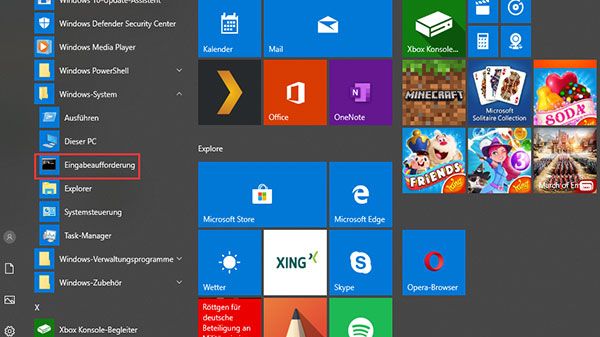
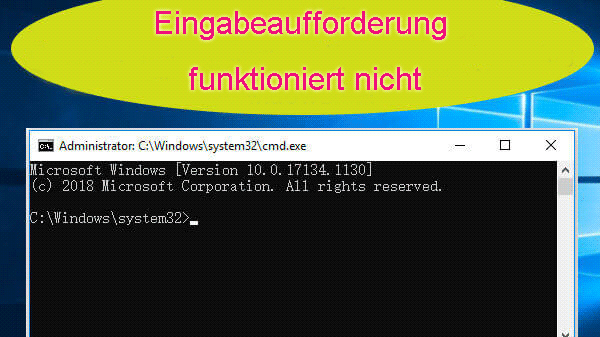



![Wie stellt man eine Verbindung zu Exchange Online PowerShell her? [Vollständiger Leitfaden]](https://mnd-assets.mynewsdesk.com/image/upload/ar_16:9,c_fill,dpr_auto,f_auto,g_sm,q_auto:good,w_746/dyz93ejccn34wxlrztei)

